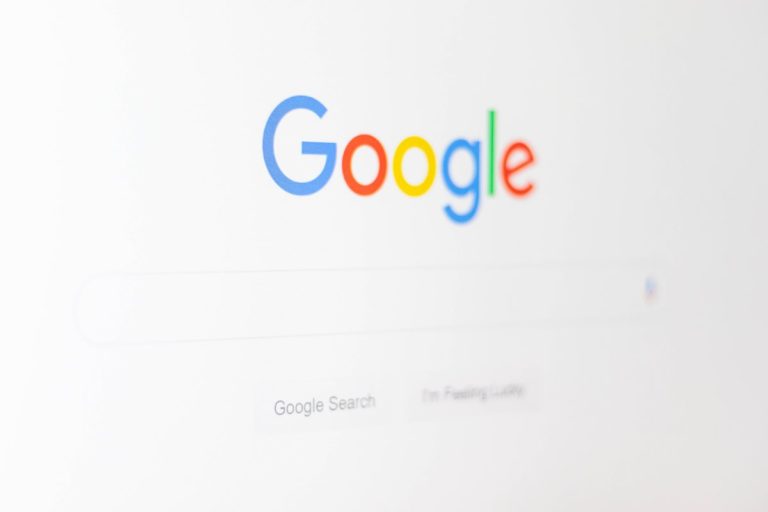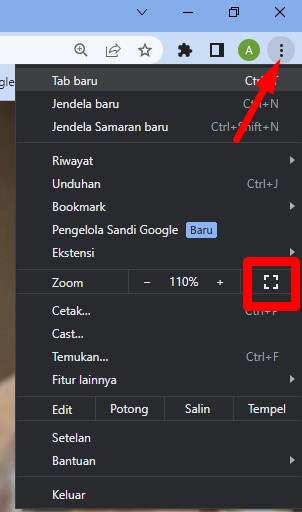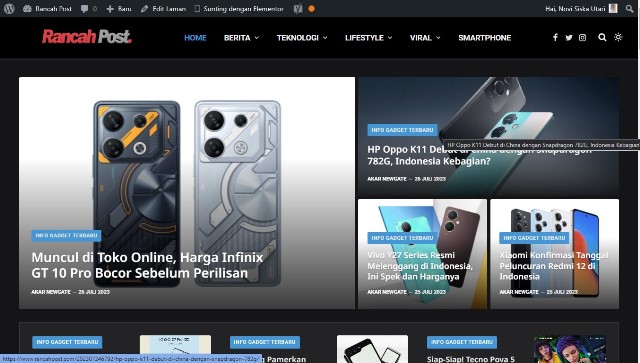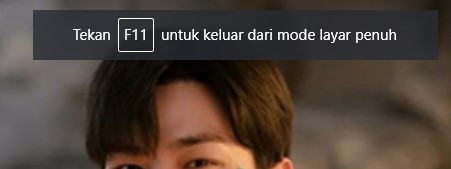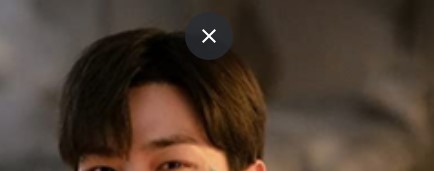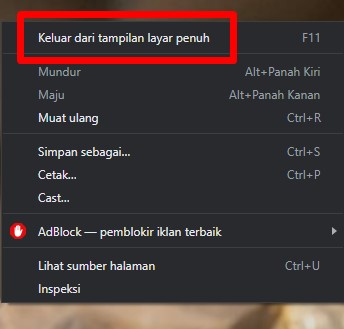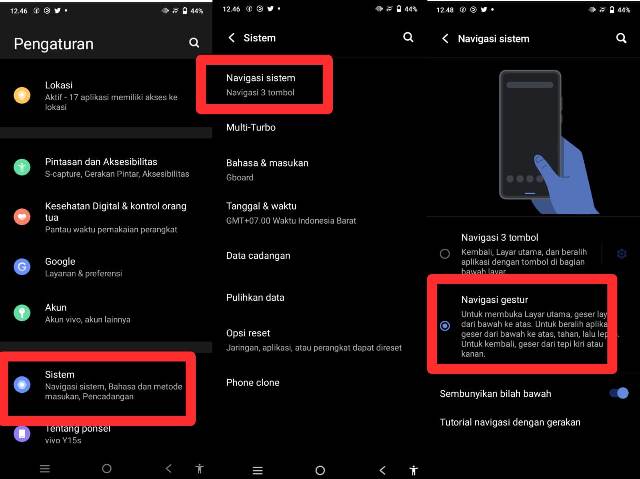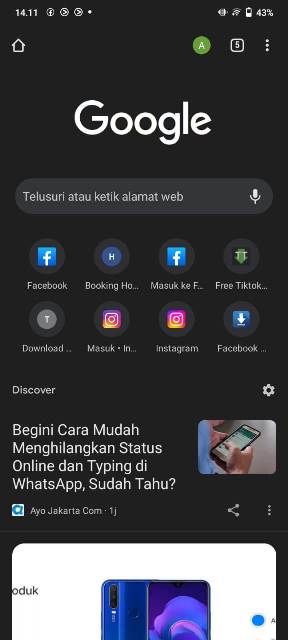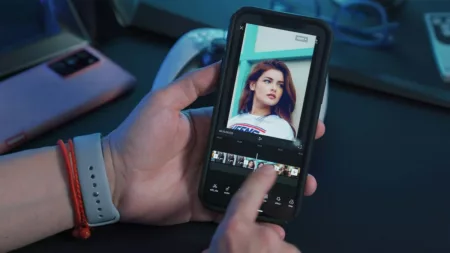Adakah cara full screen Chrome di HP Android dan laptop? Jika memang ada, lantas bagaimana cara mengaktifkannya? Dua pertanyaan itu pasti yang ada dalam benak kalian sekarang.
Untuk menjawab pertanyaan dari para pengguna Google Chrome, kami telah menyiapkan tutorial lengkapnya di artikel ini.
Google Chrome merupakan salah satu dari sekian banyaknya browser yang difavoritkan oleh pengguna smartphone, laptop, dan komputer. Hal itu karena Google Chrome bisa diandalkan untuk browsing dengan mudah dan cepat.
Kita bisa pun bisa mengakses website dan berbagai informasi melalui browser yang pertama kali dirilis pada September 2008 lalu oleh Google itu.
Google Chrome pun disebut-sebut sebagai browser dengan pengguna terbanyak di dunia dengan berbagai fungsi yang dimilikinya.
Fungsi-fungsi Google Chrome di antaranya menyediakan layanan browsing secara cepat dan aman, mempermudah pengguna untuk mendownload file dalam waktu yang singkat, sinkronisasi dengan akun Google, menginstall ekstensi, dan masih banyak yang lainnya.
Menariknya lagi, kita bisa menggunakan Google Chrome dalam mode full screen yang fungsinya untuk meminimalkan distraction ketika bekerja.
Saat mode full screen aktif, maka seluruh layar khusus digunakan untuk tampilan Google Chrome saja. Kemudian, dapat menghilangkan gangguan seperti bookmark, tab jendela, taskbar, jam, dan lainnya.
Kendati mode full screen sangat bermanfaat, nyatanya masih banyak pengguna yang kebingungan untuk mengaktifkannya. Bahkan ada juga yang baru mengetahui keberadaan fitur tersebut.
Padahal kita bisa menggunakan fitur tersebut untuk menghilangkan beberapa icon dan fitur pada saat sedang digunakan.
Nah, tanpa basa-basi lagi, langsung saja berikut ini adalah cara mengaktifkan layar penuh di Google Chrome agar penggunaannya lebih maksimal.
Cara Full Screen Chrome
Selain pengguna komputer atau laptop, pengguna Android juga tentu penasaran dengan cara mengaktifkan layar penuh pada Google Chrome.
Untuk menjawab rasa penasaran kalian, yuk langsung simak tutorial di bawah ini!
Aktifkan full screen Google Chrome di laptop
Tutorial pertama yang dibahas adalah cara mengaktifkan full screen di laptop, pada tutorial ini kami mempraktikkannya di laptop Windows 10. Kemungkinan caranya sama dengan sistem operasi lainnya.
- Pertama-tama, silakan buka Google Chrome di laptop yang kalian gunakan.
- Setelah layar Google Chrome terbuka, silakan klik titik tiga di pojok kanan atas untuk menampilkan berbagai opsi menu di Google Chrome.
- Untuk mengaktifkan layar penuh, silakan klik icon seperti di bawah ini.
- Setelah mengklik icon tersebut tampilan layar Chrome akan langsung penuh. Selesai!
Nonaktifkan full screen
Ada cara mengaktifkan, tentu ada cara juga untuk menonaktifkannya. Kalian tentu tidak ingin selamanya mengaktifkan full screen di Google Chrome.
Setelah selesai melakukan aktivitas di Chrome, kalian pun ingin keluar dari mode tersebut dan ingin kembali ke mode normal.
- Cara keluar mode layar penuh di Google Chrome sangat mudah, kalian cukup menekan tombol F11 pada keyboard.
- Kemudian, bisa juga mengarahkan kursor ke atas address bar dan klik icon X.
- Dan cara yang ketiga untuk keluar dari mode full screen dengan klik kanan > klik Keluar dari tampilan layar penuh.
Kalian bisa memilih salah satu dari ketiga metode tersebut untuk keluar dari mode layar penuh di Google Chrome.
BACA JUGA: 3 Cara Menonaktifkan Adblock Google Chrome agar Bisa Berselancar dengan Nyaman
Aktifkan layar penuh Chrome Android
Yang juga kerap menjadi pertanyaan adalah cara mengaktifkan full screen di Google Chrome Android.
Setelah mencoba mempraktikkan sendiri, tidak ada cara khusus untuk mengaktifkan layar penuh di Chrome Android.
Kendati demikian, kamu bisa memanfaatkan fitur mode layar penuh yang dimiliki oleh sejumlah HP Android. Sehingga tampilan HP menjadi full screen tanpa ada tombol navigasi.
- Cara mengaktifkan mode layar penuh di setiap merek HP Android tentu berbeda-beda.
- Misalnya di sini kami mengaktifkan mode full screen di HP Vivo atau bisa juga disebut navigasi gestur.
- Silakan klik menu Sistem > Navigasi sistem > pilih Navigasi gestur.
- Navigasi gestur pun sekarang sudah aktif, untuk membuka layar utama silakan geser layar dari bawah ke atas.
- Untuk berpindah aplikasi, geser dari bawah ke atas, tahan lalu lepas. Lalu untuk kembali, silakan geser dari sisi kiri atau kanan.
- Untuk lebih jelas, kalian bisa mengklik opsi Tutorial navigasi dengan gerakan agar nanti tidak kebingungan dalam mengoperasikan HP.
- Sekarang tinggal membuka Google Chrome dan tampilannya akan full screen tanpa ada tombol navigasi.
BACA JUGA: Cara Mengatasi Google Chrome Lemot di Laptop Dijamin Kembali Ngebut
Itu dia, cara membuat Google Chrome full screen di laptop dan HP Android. Khusus untuk HP Android, kita bisa menggunakan fitur full screen dari HP, sedangkan di laptop menggunakan fitur bawaan dari browser tersebut.